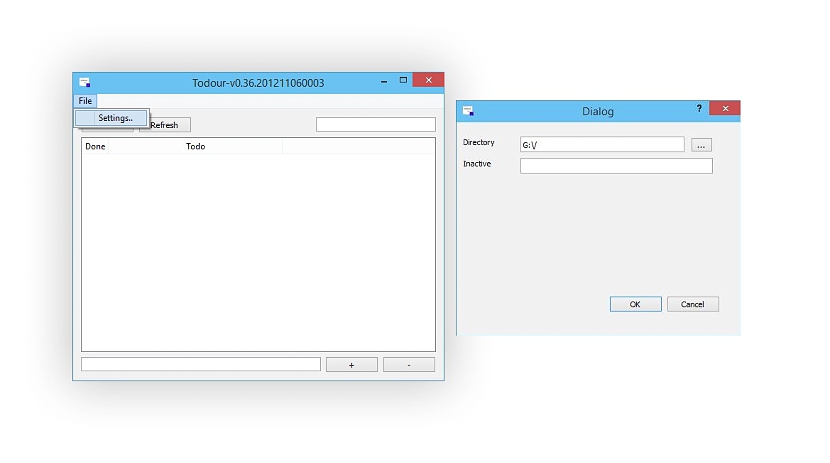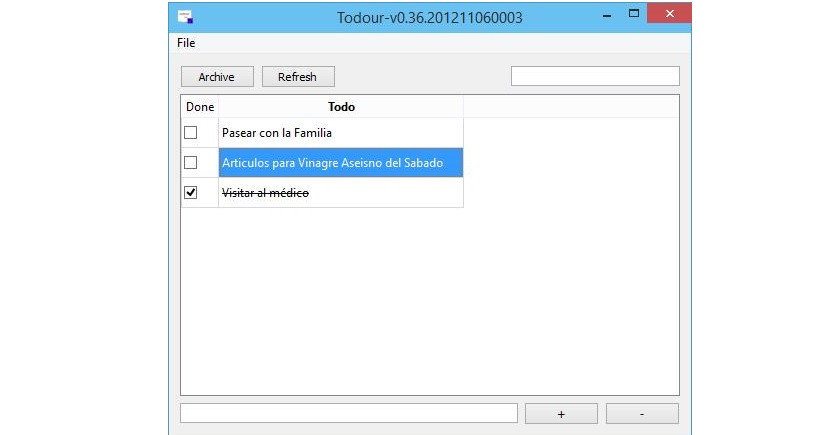În prezent există un număr mare de aplicații pe care le-am putea folosi ca reamintire pentru fiecare dintre sarcinile zilnice pe care le îndeplinim acasă sau la birou, care sunt pentru utilizare exclusivă pe dispozitive mobile pentru că ei sunt cei pe care îi ținem mereu de mână.
În acest fel, a avea o agendă în mâinile noastre (adică pe dispozitivele noastre mobile) este un mare avantaj, deoarece va trebui doar să revizuim fiecare dintre sarcinile în așteptare. Deși este adevărat că aceasta A devenit o activitate frecventă și o mare necesitate pentru mulți, Situația ar putea fi cu totul alta pentru cei care folosesc doar și exclusiv computerul personal, ceea ce implică unul cu sistem de operare Windows sau altul cu Mac. Pentru astfel de situații am găsit o aplicație interesantă numită Todour și care ne va ajuta. mod ușor și simplu, de a ține o evidență a fiecărei sarcini pe care le îndeplinim zilnic și, de asemenea, a celor pe care le-am îndeplinit conform programului nostru de lucru.
Descărcarea, instalarea și rularea Todour pe un computer personal
Trebuie doar să te îndrepți spre Site-ul oficial al lui Todour astfel încât să îl puteți descărca și astfel să îl instalați pe computerul personal; despre, Există o versiune atât pentru Windows, cât și pentru Mac, pe care va trebui să le instalați pe computer, deoarece nu sunt portabile.
Prima problemă cu care s-au întâlnit mulți oameni este în gestionarea interfeței, deoarece este complet curată și, prin urmare,, nu sunt multe butoane care ar putea fi folosite în alte tipuri de situaţii şi în aplicaţii similare. În plus, dezvoltatorul instrumentului oferă doar o scurtă descriere a propunerii sale, anticipând să sugereze tuturor celor care doresc să-l folosească, că, din păcate, nu este în măsură să-i ofere suport din cauza lipsei de timp. iar natura liberă a instrumentului.cel care l-a prezentat.
Din acest motiv, acest articol își propune să descrie fiecare dintre funcțiile din care face parte „Todour”, astfel încât să puteți folosi corect fiecare dintre ele; Vom începe să le descriem după cum urmează:
- Configurare și setări.
Puteți găsi această secțiune în „Fișier ->Setări”, un loc în care trebuie doar să faceți definiți directorul în care va fi salvat fișierul cu sarcinile pe care urmează să le îndepliniți și cele care au fost finalizate.
- Arhivarea sarcinilor.
Butonul care spune «arhivă» este folosit pentru a putea arhiva una sau mai multe sarcini care ar fi putut fi înregistrate anterior în «Todour». Lângă acest buton este altul pe care scrie «Reîmprospăta«, care de fapt ne va ajuta să reîmprospătăm lista în cazul în care am mărit sau micșorat o sarcină și aceasta nu a fost actualizată.
- Creați sarcini noi.
Aceasta este partea cea mai ușor de făcut, deoarece avem nevoie doar folosiți spațiul situat în partea de jos a interfeței acestui instrument; Acolo va trebui să scriem orice care ne amintește de sarcina pe care urmează să o îndeplinim și să o executăm la un moment dat. Mai târziu ar trebui doar să selectăm butonul „+” pentru ca această nouă sarcină să fie adăugată în lista din partea de sus; De asemenea, puteți utiliza tasta «Entrar» pentru a vă înregistra la această sarcină.
Lângă butonul «+» se află «-«, Același lucru ne va ajuta să eliminăm orice sarcină pe care nu ne-o mai dorim să facă parte din această listă și pe cele pe care le-am arhivat.
- Marcați sarcinile finalizate
Dacă în întreaga listă pe care am structurat-o ca sarcini de îndeplinit sunt câteva pe care le-am executat deja, ar trebui doar să activați caseta pentru cele care au fost completate astfel încât acestea să fie înregistrate „ca finalizate”. Când faceți acest lucru, sarcina în cauză va apărea „barrată”.
Fără îndoială, este o aplicație foarte interesantă de utilizat, deoarece dezvoltatorul s-a gândit practic la orice atunci când vine vorba de a se asigura că utilizatorii săi au înregistrat fiecare dintre sarcinile de realizat și cele care au fost deja finalizate. Daca te indrepti spre directorul sau folderul pe care l-ați setat la pornire (după ceea ce vă recomandăm), acolo veți găsi două fișiere în format simplu (txt), care vor avea o evidență a sarcinilor finalizate și a celor care sunt în așteptare de finalizare.